Dok šaljete e-poštu, ponekad to saznateda je to isti e-mail koji ste poslali prošli tjedan ili prije nekoliko dana i vjerojatno ćete u narednim danima morati ponovo poslati točan e-mail s istom primateljevom adresom, predmetom i tijelom. Prije slanja e-pošte spremite ga kao predložak e-pošte. Outlook 2010 nudi vam mogućnost stvaranja predloška e-pošte za kasniju upotrebu. Tako vas sprječava da iznova i iznova sastavljate istu e-poštu.
Za početak stvaranja predloška, pokrenite Outlook 2010, prijeđite na karticu Početna i kliknite Nova e-pošta.

Započnite sastavljati e-poštu, unesite e-adrese primatelja, predmet i glavni tekst tijela e-pošte.
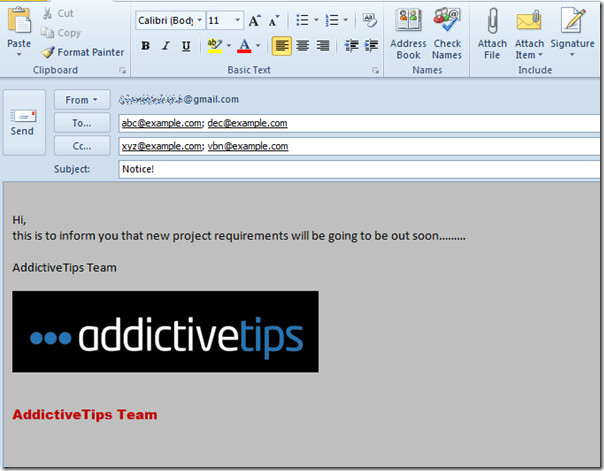
Sada u izborniku Datoteka kliknite Spremi kao.
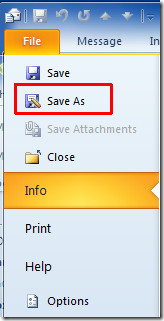
Na popisu Spremi kao vrstu odaberite Predložak Outlooka i dajte predlošku odgovarajuće ime.
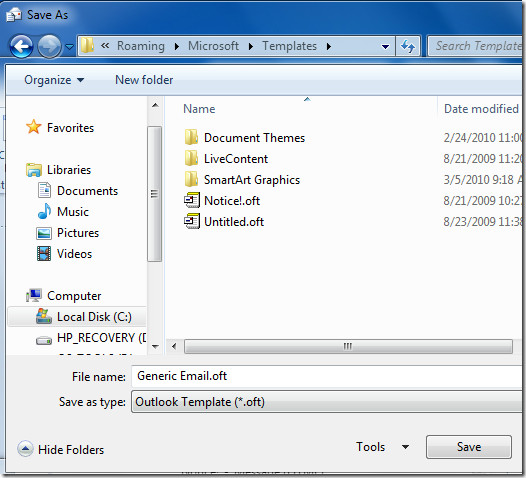
Da biste koristili ovaj predložak, idite na karticu za razvojne programere (u slučaju da ga ne pronađete razvijač idite na Datoteka izbornika, kliknite Opcije i u lijevom oknu kliknite Prilagodite vrpcu, s desnog okna omogućuju razvijač check-box. Klik OK to vidjeti razvijač karticu na vrpci.)
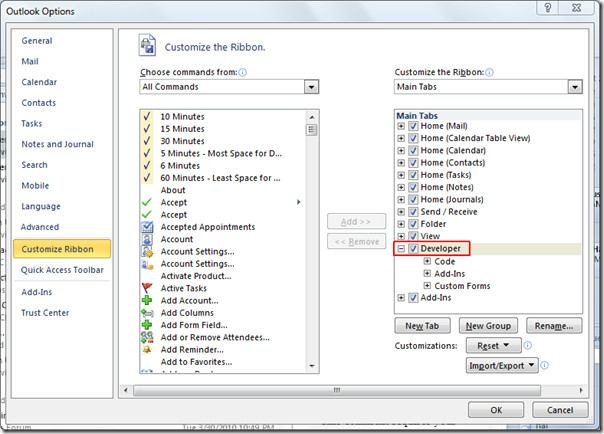
Sada se vratite na karticu za razvojne programere i kliknite na Obrazac
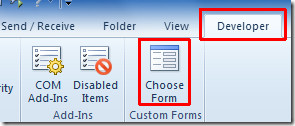
Pojavit će se dijalog za odabir obrasca, From Pogledaj u padajućeg popisa, odaberite Korisnički predlošci u datotečnom sustavu, u glavnom dijaloškom prozoru odaberite prethodno stvoreni predložak i kliknite Otvorena.
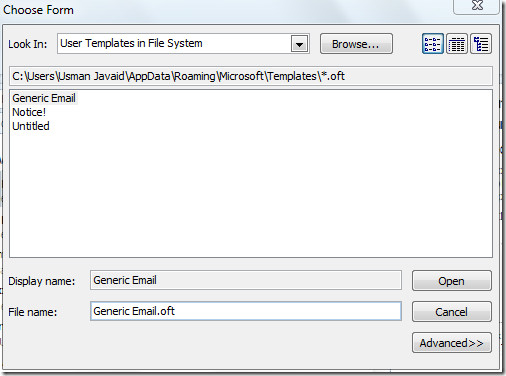
Odmah će se otvoriti predložak e-pošte s istim naslovom, adresama e-pošte primatelja, temom i tijelom e-pošte. Sada ga možete poslati i ponovo koristiti ovaj predložak slijedeći isti postupak.
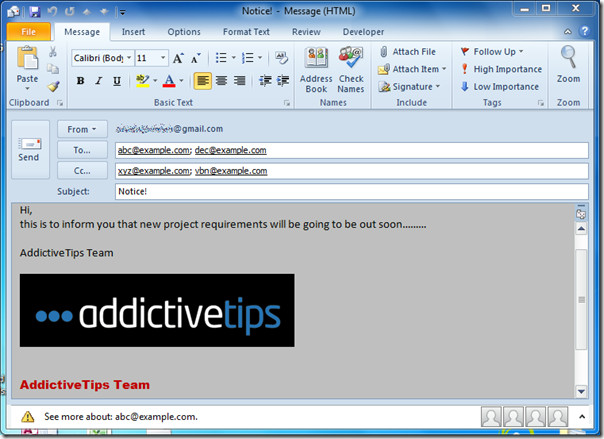
Također možete provjeriti naše prethodno pregledane vodiče o tome Kako dodati državne praznike u programu Outlook 2010 i Kako napraviti Outlook za čitanje poruka e-pošte za vas.













komentari